Reklamcılık
tüm bunların dışında hatalar, aksaklıklar ve sorunlar Eksiksiz Windows 10 Fall Creators Güncellemesi Sorun Giderme KılavuzuWindows 10 Fall Creators Update hatasıyla mı karşılaştınız? Düzeltmeleri aramak için doğru yeri buldunuz. İşte en yaygın sorunların çözümleri. Devamını oku Windows 10 kullanırken karşılaşabileceğiniz çok az kişi korkulan kadar korku yaratır. "İşletim sistemi bulunamadı" ekran.
Tüm medya koleksiyonunuzu kaybetme hayalleri gözlerinizin önünde yanıp sönüyor, öğrenciler geri dönüşü olmayan makaleler düşüncesine ağlıyor ve görevler ve profesyoneller, aylarca süren proje çalışmalarının ortadan kalktığını öğrendiklerinde patronlarının ne söyleyeceği konusunda endişeleniyorlar.

Durmak. Derin bir nefes al. Verileriniz hala orada Windows için En İyi Ücretsiz Veri Kurtarma AraçlarıVeri kaybı her an gelebilir. Değerli dosyalarınızı geri almanıza yardımcı olmak için Windows için en iyi ücretsiz veri kurtarma araçlarını vurgulayacağız. Devamını oku - ve daha da önemlisi, sorunu çözebilirsiniz. Bu yazıda size mevcut çözümleri göstereceğiz. Toplamda altı tane var, bu yüzden sizin için uygun olanı bulana kadar onları yavaşça gözden geçirin.
Daha fazla uzatmadan, Windows 10'da "İşletim sistemi bulunamadı" mesajını nasıl düzelteceğiniz aşağıda açıklanmıştır.
1. BIOS'u kontrol edin
BIOS'ta iki şeyi kontrol etmeniz gerekiyor. Öncelikle, makinenizin sabit sürücünüzü tanıdığından emin olmanız gerekir. İkinci olarak, Windows'u yüklediğiniz sürücünün tercih edilen önyükleme sürücüsü olarak listelendiğinden emin olmanız gerekir.
NS BIOS'a girmek için metodoloji Herhangi Bir Bilgisayarda BIOS'a Nasıl Girilir ve Varsayılan Ayarlara SıfırlanırBilgisayarınız açılmıyorsa, bunun sorumlusu BIOS olabilir. Bu sorunları çözmek için nasıl gireceğiniz ve fabrika varsayılanlarına nasıl sıfırlayacağınız aşağıda açıklanmıştır. Devamını oku üreticiden üreticiye değişir. Genellikle, tuşuna basmanız gerekir Kaçmak, Silmek, veya bunlardan biri Fonksiyon tuşları. Hangi anahtarın doğru olduğunu bildiren bir ekran mesajı görmelisiniz.
BIOS menüsü BIOS Açıklaması: Önyükleme Sırası, Video Belleği, Kaydetme, Sıfırlamalar ve Optimum VarsayılanlarPC'nizin önyükleme sırasını değiştirmeniz veya bir parola belirlemeniz mi gerekiyor? BIOS'a nasıl erişileceği ve kullanılacağı ve yaygın olarak değiştirilen bazı ayarlar aşağıda açıklanmıştır. Devamını oku kendisi de cihazlar arasında değişir. Genel olarak, yerini bulmanız gerekir. Bot ekranın üst kısmındaki sekmeye dokunun. (BIOS menüsünde gezinmek için yalnızca klavyenizi kullanabilirsiniz.)
Önyükleme sekmesinde, vurgulayın Sabit Sürücü ve bas Girmek. Sabit sürücünüzün adını görüyor musunuz? Eğer öyleyse, okumaya devam edin.
sonra emin ol Sabit Sürücü yukarıda listelenmiştir USB Depolama, CD\DVD\BD-ROM, Çıkarılabilir aygıtlar, ve Ağ önyükleme. kullanarak sırayı ayarlayabilirsiniz. + ve – anahtarlar.
BIOS menünüzdeki her şey yolunda görünüyorsa, üçüncü adıma geçin. Listelenen sabit sürücüyü görmediyseniz, ikinci adıma gidin.
2. BIOS'u sıfırlayın
Makineniz sabit sürücünüzü tanımıyorsa, bunun birçok olası nedeni vardır. Teknoloji konusunda bilgisi olmayan kullanıcılar için tek kolay çözüm, tüm BIOS menüsünü varsayılan değerlerine sıfırlamayı denemektir.
BIOS menüsünün altında, için bir anahtar görmelisiniz. Kurulum Varsayılanları veya BIOS'u Sıfırla. benim makinemde F9, ama sizinkinde farklı olabilir.
İstendiğinde kararınızı onaylayın ve makinenizi yeniden başlatın.
İşletim sistemi hala bulunamadıysa, bu makaleyi okumayı bırakabilirsiniz. Bilgisayar yapımı hakkında çok şey bilmiyorsanız, makinenizi bir bilgisayar tamirhanesine götürmeniz gerekir.
3. Önyükleme Kayıtlarını Düzeltin
Windows, makinenizi başlatmak için öncelikle üç kayda güvenir. Onlar Ana Önyükleme Kaydı (MBR), DOS Önyükleme Kaydı (DBR) ve Önyükleme Yapılandırma Veritabanı (BCD).
Üç kayıttan herhangi biri zarar görürse veya bozulursa, "İşletim sistemi bulunamadı" mesajıyla karşılaşma olasılığınız yüksektir.
Neyse ki, bu kayıtları düzeltmek düşündüğünüz kadar karmaşık değil. Sadece çıkarılabilir bir Windows kurulum sürücüsüne ihtiyacınız var. Microsoft'u kullanınMedya Oluşturma Aracı ile Windows 10 yükleme medyası oluşturun Windows 10 Kurulum Ortamı Nasıl OluşturulurWindows 10'a nasıl geldiğinizden bağımsız olarak, kendi yükleme medyanızı oluşturmanın bir yolu vardır. Er ya da geç buna ihtiyacınız olabilir. Nasıl hazırlanacağınızı size gösterelim. Devamını oku .
Aracınız hazır olduğunda, makinenizi başlatmak için kullanmanız gerekir. Aygıtınıza bağlı olarak, önyükleme işlemi sırasında yalnızca tek bir tuşa basmanız gerekebilir veya BIOS menüsünden önyükleme sırasını değiştirmeniz gerekebilir.
Sonunda, Windows Kurulum ekranını göreceksiniz. Tercih ettiğiniz dili, klavyeyi ve saat biçimini girin ve tıklayın. Sonraki. Bir sonraki ekranda, öğesini seçin. Bilgisayarını tamir et sol alt köşede.
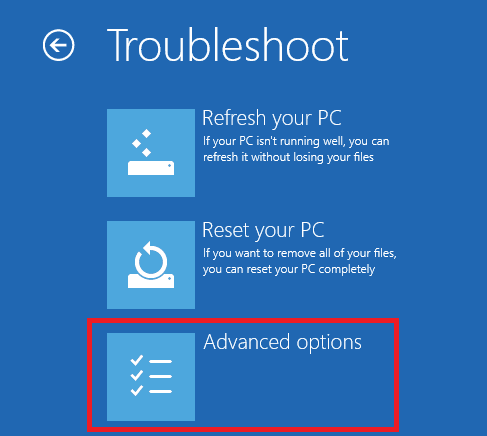
Ardından, şuraya gidin: Sorun Giderme > Gelişmiş Seçenekler > Komut İstemi. Komut İstemi yüklendiğinde, aşağıdaki üç komutu yazın. basmak Girmek her birinin ardından:
- bootrec.exe / fixmbr
- bootrec.exe / fixboot
- bootrec.exe / rebuildbcd
Her komutun tamamlanması birkaç dakika sürebilir. Tüm işlemler bittiğinde, bilgisayarınızı yeniden başlatın ve başarılı bir şekilde açılıp açılmadığına bakın.
4. UEFI Güvenli Önyüklemeyi Etkinleştirin veya Devre Dışı Bırakın
Hemen hemen her Windows makinesi UEFI bellenimi ve Güvenli Önyükleme etkin olarak gönderilir Bilgisayarınızın UEFI veya BIOS Bellenimi Kullanıp Kullanmadığını Kontrol EtmeBazen sorun giderme sırasında bilgisayarınızın UEFI veya BIOS kullanıp kullanmadığını bilmeniz gerekir. İşte kolaylıkla nasıl kontrol edebileceğiniz. Devamını oku . Ancak bazı durumlarda işe yaramayabilir.
Örneğin, Windows bir GUID Bölme Tablosuna kuruluysa, yalnızca UEFI modunda önyüklenebilir. Tersine, Windows 10 bir MBR diskinde çalışıyorsa, UEFI modunda önyükleme yapamaz.

Bu nedenle, UEFI Secure Boot'u etkinleştirmek veya devre dışı bırakmak ve bir fark yaratıp yaratmadığını görmek akıllıca olur.
Ayarları BIOS menüsünden yaparsınız. Genellikle, seçenek çağrılır Güvenli Önyükleme ve içinde bulunabilir Güvenlik sekme.
5. Windows Bölümünü Etkinleştirin
Windows'un yüklü olduğu bölümün devre dışı bırakılmış olması mümkündür. Windows'un yerel diskpart aracını kullanarak düzeltebilirsiniz.
Aşağıdaki adımlarda çalışmak için bir kez daha bir Windows yükleme medyası USB'sine ihtiyacınız olacak.
Makinenizi açın ve araçtan önyükleyin. Üçüncü adımda olduğu gibi, dil tercihlerinizi vb. girmeniz gerekir. sonra tıklayın Sonrakiöğesini seçin, ardından Bilgisayarını tamir et. git Sorun Giderme > Gelişmiş Seçenekler > Komut İstemi.
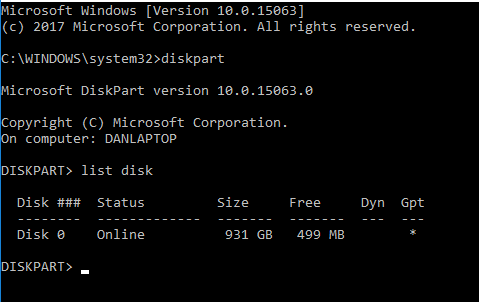
Komut İstemi'nde şunu yazın disk bölümü ve bas Girmek, ardından yazın liste diski ve bas Girmek. Makinenize bağlı tüm disklerin bir listesini göreceksiniz. İhtiyacınız olan disk numarasını not edin. Tipik olarak, en büyüğüdür.
Ardından, yazın diski seç [sayı], [sayı]'nın yukarıda belirtilen numara ile değiştirilmesi. basmak Girmek.
Şimdi yazın liste hacmi ve bas Girmek. Seçtiğiniz diskteki tüm bölümleri size gösterecektir. Windows'un hangi bölüme yüklendiğini belirleyin ve numarayı not edin, ardından yazın hacmi seç [sayı], tekrar [sayı] yerine az önce not ettiğiniz sayıyı yazın.
Son olarak, yazın aktif ve bas Girmek.
İşlemin başarılı olup olmadığını görmek için makinenizi yeniden başlatın.
6. Easy Recovery Essentials'ı kullanın
Easy Recovery Essentials, önyükleme sorunlarını giderme konusunda uzmanlaşmış bir üçüncü taraf uygulamasıdır. Önceki beş adımdan hiçbiri işe yaramadıysa denemeye değer.
"İşletim sistemi bulunamadı" mesajını düzeltmenin yanı sıra, diğer yaygın başlatma hata mesajlarını da çözebilir. İçerirler INACCESSIBLE_BOOT_DEVICE, INACCESSIBLE_BOOT_VOLUME, UNMOUNTABLE_BOOT_VOLUME, Bootmgr eksik, PC'nizin Önyükleme Yapılandırma Verileri eksik veya hatalar içeriyor, Önyükleme yapılandırma verilerini okumaya çalışırken bir hata oluştu, boot.ini bulunamadı, ve dahası.
Sadece uygulamayı indirin, ISO'yu bir CD'ye yazın ve makinenizi başlatmak için CD'yi kullanın. Uygulamanın sihirbazı, onarım sürecinde size rehberlik eder. Yazılımın maliyeti 19.75 dolar.
Hata Mesajını Düzelttiniz mi?
Umarım bu altı çözümden biri işinize yarayacaktır. Her şey başarısız olursa, bilgisayarınızı özel bir bilgisayar tamirhanesine götürmeyi deneyin.
Korkunç “İşletim sistemi bulunamadı” mesajıyla karşılaştınız mı? Düzeltmek için ne yaptın? Ele aldığımız çözümlerden birini mi kullandınız yoksa kendi tekniğinizle mi geldiniz?
Dan, Meksika'da yaşayan bir İngiliz göçmenidir. MUO'nun kardeş sitesi Blocks Decoding'in Yönetici Editörüdür. Çeşitli zamanlarda MUO için Sosyal Editör, Yaratıcı Editör ve Finans Editörü olmuştur. Onu her yıl Las Vegas'taki CES'teki gösteri alanında dolaşırken bulabilirsiniz (PR çalışanları, ulaşın!) ve birçok sahne arkası sitesi yapıyor…


